

11.В области нижнего колонтитула создайте поле для нумерации страниц документа: с помощью инструмента Поле создайте элемент, в котором в качестве данных используется выражение «=[Page]».
12.Сохраните отчет с именем Мобильные телефоны учащихся.
13.Результат формирования документа типа «таблица» приведен в Приложении 2.
Рис. 23. Отчет типа «таблица» в режиме конструктора
Задание для самостоятельной работы
1. В отчете «Мобильные телефоны учащихся» выполните выравнивание заголовков таблицы по центру.
Лабораторная работа 2
ТЕХНОЛОГИИ СОЗДАНИЯ ПРИЛОЖЕНИЙ БАЗ ДАННЫХ НА ОСНОВЕ ДВУХТАБЛИЧНОЙ МОДЕЛИ
Создание двухтабличной модели для учета итоговой успеваемости учащихся
Цели обучения: формирование у учащихся понятия «схема данных», умений выполнять связывание двух таблиц с учетом правил первичного и внешнего ключей.
Ожидаемые результаты обучения: учащиеся должны
знать:
понятия «схема данных» и «связь между таблицами», «первичный ключ», «внешний ключ»;
свойства внешнего ключа;
понятие «целостность данных»;
уметь:
создавать связи между таблицами с учетом требований к свойствам и значениям первичного и внешнего ключей.
30

Однотабличные модели слишком просты и не позволяют учесть сложность реальных информационных процессов. Например, для учета итоговой успеваемости таблица Schoolchild структурно совершенно не подходит.
Предположим, что перечень учебных предметов для учета итоговой успеваемости представляет собой фиксированный набор, представленный в табл. 3 (для упрощения возьмем лишь 4 дисциплины).
Таблица 3 Примерный перечень учебных предметов
Код предмета |
Предмет |
1 |
Алгебра |
2 |
Геометрия |
3 |
Физика |
4 |
Русский язык |
Зная коды учеников и коды предметов, можно создать таблицу, обеспечивающую учет оценок учащихся по разным предметам.
Задача 1. Создание таблицы учета оценок Mark.
Работа со структурой таблицы Mark. Для учета оценок достаточно трех полей в таблице Mark:
Mark – оценка;
ID_subject – код предмета;
ID_schoolchild – код ученика;
1.Выполните запуск приложения MS Access.
2.В приложении MS Access откройте файл SCHOOL.mdb.
3.Создайте таблицу Mark, задав поля и их свойства в соответствии с таблицей свойств полей (табл. 4).
|
|
Таблица свойств полей |
|
Таблица 4 |
|
|
|
|
|
||
|
|
|
|
|
|
|
|
Тип |
|
Значе- |
|
Название |
Имя |
данных, |
Подпись |
ние по |
Индексированное |
свойства* |
поля |
размер |
|
умол- |
поле |
|
|
поля |
|
чанию |
|
|
|
|
|
|
|
Код ученика |
ID_schoolchild |
Числовой, |
Код |
|
Да (допускаются |
байт |
ученика |
|
совпадения) |
||
|
|
|
|
|
|
Код предмета |
ID_subject |
Числовой, |
Предмет |
|
Да (допускаются |
|
|
байт |
|
|
совпадения) |
Оценка по |
|
Числовой, |
|
|
|
предмету, |
mark |
Оценка |
4 |
Нет |
|
чаще всего 4 |
|
байт |
|
|
|
|
|
|
|
|
|
|
|
|
|
|
|
|
|
31 |
|
|
|
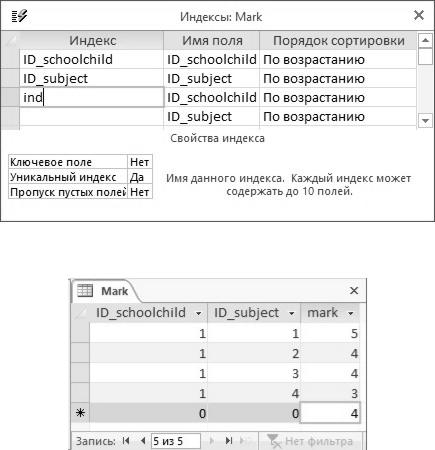
4. Учет итоговых оценок предусматривает единственную оценку ученика по конкретному предмету. Для исключения ошибочного ввода оценок по любому предмету для любого ученика создайте уникальный индекс на паре полей ID_schoolchild и ID_subject:
выполните команду Индекс панели инструментов База данных;
в диалоговом окне команды введите имя индекса ind, выберите требуемые поля и задайте для индекса ind свойство Уникальный индекс – Да
(рис. 24).
5. Введите примерные данные для ученика с кодом, равным 1, по всем предметам (рис. 25).
Рис. 24. Создание уникального индекса на паре полей ID_schoolchild и ID_subject
Рис. 25. Отношение Mark в режиме просмотра
6. Измените параметры таблицы Schoolchild, а именно: поле ID_schoolchild задайте как ключевое поле:
откройте таблицу Schoolchild в режиме конструктора;
выберите поле ID_schoolchild и примените к нему команду Ключевое
поле  панели инструментов Конструктор таблиц (рис. 26).
панели инструментов Конструктор таблиц (рис. 26).
Схема данных в базах данных представляет собой множество связанных таблиц. При этом в любой паре связанных таблиц одна из них является
32
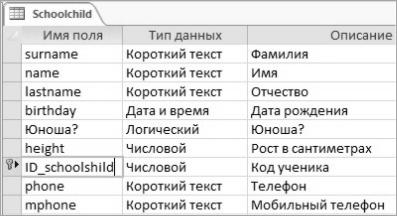
родительской, другая – дочерней. В родительской таблице имеется ключевое поле, являющееся источником значений. В дочерней таблице имеется поле-потребитель значений ключевого поля родительской таблицы. Поле дочерней таблицы, используемое для связи с родительской таблицей, будем называть внешним ключом.
Свойства внешнего ключа:
структурно – тип данных поля должен совпадать с типом данных первичного ключа родительской таблицы;
содержательно – значения внешнего ключа должны быть только такими, какие имеются в качестве значений первичного ключа родительской таблицы.
Рис. 26. Задание ключевого поля в отношении Schoolchild
В нашем случае родительской является таблица Schoolchild с ключевым полем ID_schoolchild, а дочерней – Mark с точно также поименованным полем ID_schoolchild. По свойствам поле ID_schoolchild таблицы Schoolchild исключает повторение значений кода учеников, иначе говоря, каждый ученик имеет уникальный код. В дочерней таблице Mark поле ID_schoolchild допускает повторения, что означает: каждый ученик может иметь несколько оценок (так как оценки ученику выставляются по разным предмета). Однако, значения кодов учеников в таблице Mark должны быть только такими, какие имеются в таблице Schoolchild. Тогда мы можем создать схему данных на двух таблицах.
Задача 2. Создание схемы данных на таблицах Schoolchild и Mark.
1.На вкладке Работа с базами данных, выполните команду группы Отношения Схема данных → Добавить таблицу.
2.В диалоговом окне поочередно добавьте обе таблицы.
3.Установите связи между таблицами буксировкой поля ID_schoolchild таблицы Schoolchild на поле ID_schoolchild таблицы Mark. В результате появится окно Установление/изменение связей на таблицах (рис. 27).
33
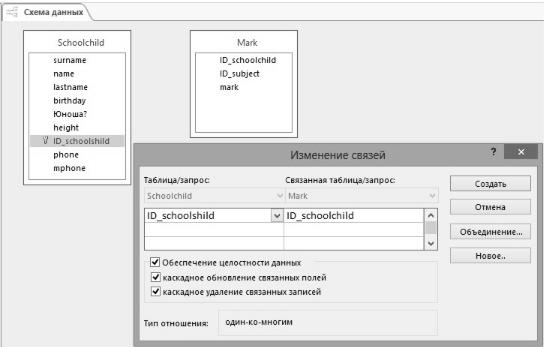
4. Для поддержания синхронности данных между ключевыми полями двух таблиц, установите три опции (рис. 27):
обеспечение целостности данных – позволяет установить связи между записями обоих таблиц в соответствии с совпадением кодов первичного
ивнешнего ключа;
каскадное обновление связанных полей – при редактировании значений первичного ключа в родительской таблице происходят синхронные изменения записей внешнего ключа в дочерней таблице;
каскадное удаление связанных записей – удаление записей в родительской таблице приводит к синхронному удалению записей в дочерней таблице.
Рис. 27. Установление/изменение связей между таблицами
Замечание. Команда по установлению/изменению связей будет успешно завершена, если:
типы данных ключевых полей обоих таблиц одинаковы;
множество значений ключевого поля дочерней таблицы (Mark) является подмножеством значений ключевого поля родительской таблицы
(Schoolchild).
5. В результате получим графическую интерпретацию схемы данных на двух таблицах типа «один-ко-многим» (рис. 28).
Тип связи «один-ко-многим» означает, что одной записи в родительской таблице Schoolchild (отдельному ученику) соответствует несколько синхронно связанных записей в дочерней таблице Mark (несколько оценок по разным предметам).
34

Рис. 28. Схема данных типа «один-ко-многим»
Контрольные вопросы
1.Дайте понятия «схема данных», «первичный ключ», «внешний ключ».
2.Перечислите свойства внешнего ключа.
3.Сформулируйте назначение опции «обеспечение целостности данных» при изменении связей между таблицами.
4.Сформулируйте назначение опции «каскадное обновление связанных полей» при изменении связей между таблицами.
5.Сформулируйте назначение опции «каскадное удаление связанных записей» при изменении связей между таблицами.
Создание формы с подчиненной формой
Цели обучения: формирование у учащихся умений создавать сложные формы, обеспечивающие синхронное/связанное отображение и обработку данных.
Ожидаемые результаты обучения: учащиеся должны
знать:
структурную основу сложной формы;
понятия основного и подчиненного полей, обеспечивающих синхронное/связанное отображение и обработку данных;
уметь:
создавать запросы для подчиненных форм;
создавать подчиненные формы;
создавать сложные формы с использованием подчиненной формы, обеспечивающие синхронное/связанное отображение и обработку данных.
Для обеспечения синхронного доступа к оценкам учеников необходимо создать табличную форму Оценки и встроить ее в форму Учащиеся.
35
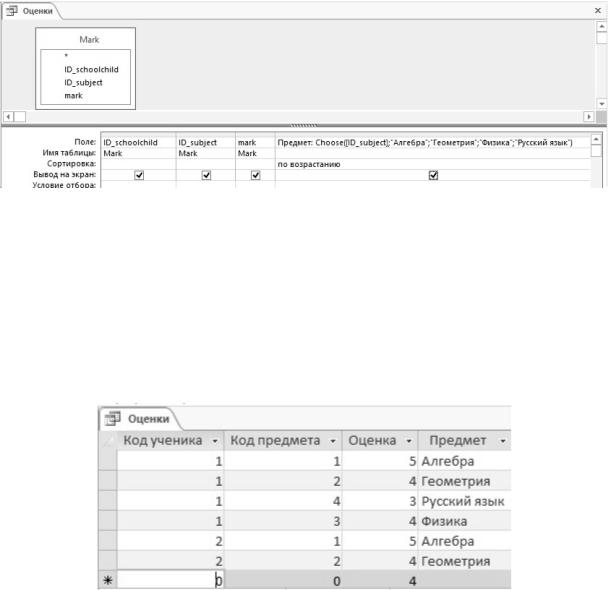
Задача 1. Создание запроса для табличной формы Оценки.
1.Создайте запрос Оценки на основе таблицы Mark:
в запросе должны быть спроецированы все поля таблицы Mark;
необходимо создать вычисляемое поле Предмет (рис. 29).
Рис. 29. Выражение для поля Предмет в запросе Оценки (режим Конструктора)
Замечание. Для вычисления названия предмета необходимо использовать функцию Choose(), которая интерпретирует значения кодов предметов их названиями: 1 – Алгебра; 2 – Геометрия и т. д. согласно табл. 3. Кроме того, упорядочивание записей по возрастанию основывается на словесной интерпретации предметов, а не на их кодах (рис. 29).
2. Сохраните запрос с именем Оценки и просмотрите результат
(рис. 30).
Рис. 30. Результат выполнения запроса Оценки
Задача 2. Создание табличной формы Оценки.
1.Создайте табличную форму Оценки с использованием команды Автоформа: спозиционируйтесь на источник данных – запрос Оценки –
ивыполните команду Форма на вкладке Создание, группа Формы.
2.Выполните необходимые изменения вновь создаваемой формы в режиме Конструктора (рис. 31):
на панели элементов включите режим работы с Мастером  ;
;
36
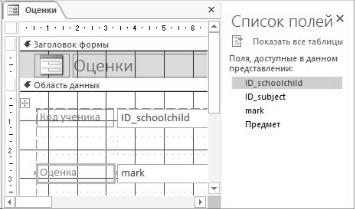
удалите поля ID_subject и Предмет вместе со связанными надписями. Внешний вид формы примет вид, приведенный на рис. 31.
Рис. 31. Удаление полей ID_subject и Предмет вместе со связанными надписями
3.Для выбора предмета создайте поле с ниспадающим списком на
форме:
на панели Конструктор выберите инструмент Поле со списком  ,
,
ив любом месте формы в области данных щелчком мыши начните работу с Мастером поля со списком;
сначала выберите вариант фиксированного набора значений поля со списком в окне Создание полей со списком;
задайте число столбцов – 2, назначение которых – столбец кодов (столбец 1) и столбец названий предметов (столбец 2) в соответствии с табл. 3 (рис. 32);
столбец 1 сделайте скрытым, установив с помощью мыши его ширину, равную 0;
выберите столбец 1 (col 1) в качестве источника данных (Код предмета) для поля ID_subject таблицы Mark (посредством запроса Оценки) (рис. 33, 34);
задайте подпись, которую будет содержать поле со списком;
создание поля со списком завершено.
4.Просмотрите важнейшие свойства созданного поля со списком:
Данные – ID_subject;
Число столбцов – 2;
Источник строк – 1;,,Алгебра“;2;,,Геометрия“;... – попарно задает табл. 3;
Ширина столбцов – 0 см; 2,54 см – говорит о том, что первый столбец (Код предмета) скрыт;
Присоединенный столбец – 1 – говорит о том, что первый столбец (Код предмета) является источником данных для поля ID_subject таблицы Mark.
37
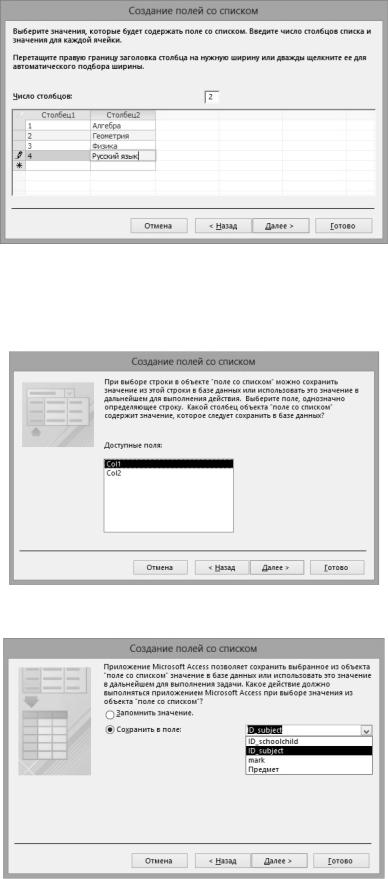
Рис. 32. Определение значений для полей ниспадающего списка
Замечание. При необходимости внесения изменений, касающейся таблицы предметов, это свойство, соответственно, должно быть изменено.
Рис. 33. Выбор столбца – источника данных
Рис. 34. Выбор целевого поля для ввода данных из ниспадающего списка
38

5. Завершите создание формы Оценки:
задайте режим по умолчанию – Режим таблицы;
сохраните форму с именем Оценки;
просмотрите результат (рис. 35). 6. Измените макет формы Оценки:
скройте столбец Код ученика;
столбец Предмет с помощью буксировки сделайте первым в макете табличной формы Оценки;
закройте форму Оценки с сохранением изменений макета.
Рис. 35. Результат создания формы Оценки (режим Таблицы)
Для синхронной обработки информации о личных данных учеников и их оценок по предметам необходимо создать форму с подчиненной формой. Для этого в качестве основной формы будем использовать форму Учащиеся, в которую встроена табличная форма Оценки.
Рис. 36. Интеграция формы Оценки в область данных формы Учащиеся
39
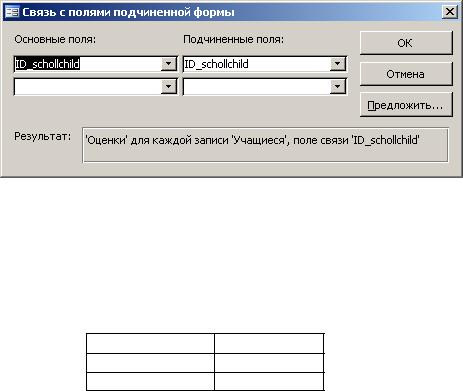
Задача 3. Создание формы с подчиненной формой.
1.Откройте форму Учащиеся в режиме Конструктора.
2.Интегрируйте форму Оценки в область данных формы Учащиеся, например, осуществив перетаскивание мышью формы оценки из окна Базы данных (рис. 36).
3.Для синхронной (связанной) обработки информации по оценкам каждого ученика в свойствах подчиненной формы задайте значения основного и подчиненного полей (рис. 36):
воспользуйтесь Построителем выражений  ;
;
при наличии схемы данных в окне Построителя выражений предлагаются корректные значения основного и подчиненного полей (рис. 37).
4. Сохраните изменения формы Учащиеся и просмотрите результат
(рис. 38).
Задание для самостоятельной работы
1. Используя форму Учащиеся, введите оценки по всем дисциплинам:
5 учеников – отличники;
10 учеников – хорошисты;
3 учеников – не успевающие (по какой-либо одной дисциплине имеют неудовлетворительную оценку).
Рис. 37. Диалоговое окно Построителя выражений
2. Пополните список дисциплин (в запросе Оценки) в соответствии с дополнениями, приведенными в табл. 5:
Таблица 5 Дополнительный перечень учебных предметов
Код предмета |
Предмет |
5 |
Литература |
6 |
Химия |
Замечание. Будьте внимательны при изменении перечня дисциплин и их кодов. Данные должны быть синхронно изменены как для поля Предмет
40
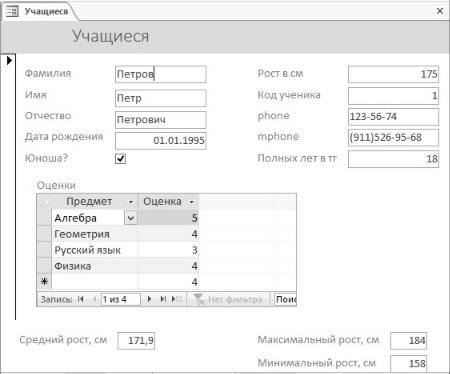
в запросе Оценки (функция Choose()), так и для поля со списком (свойство Источник строк).
Рис. 38. Результат создания формы с подчиненной формой
3. Используя форму Учащиеся, введите оценки по двум добавленным дисциплинам для каждого учащегося (всего 25 учащихся). При этом качественная составляющая должна быть сохранена, т. е.:
5 учеников – отличники;
10 учеников – хорошисты;
3 учеников – не успевающие (по какой-либо одной дисциплине имеют неудовлетворительную оценку).
Создание сложных отчетов
Цели обучения: формирование у учащихся умений осуществлять документирование данных, основанное на двухтабличной модели данных.
Ожидаемые результаты обучения: учащиеся должны знать:
назначение отчетов;
виды форматов документов (типа «карточка», «таблица»);
уметь:
создавать сложные отчеты типа «карточка» с интегрированным отчетом типа «таблица».
41
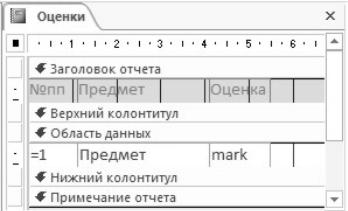
При документировании данных, распределенных в нескольких таблицах, существует проблема доступа к этим данным. Эта проблема аналогична проблеме, возникающей при создании форм, поскольку документирование данных является одной из форм представления хранимых в таблицах данных. В связи с этим отчеты и формы имеют общую архитектуру. Сложные отчеты предусматривают наличие основного отчета, например, Карточка учащегося, и встроенного, чаще всего в формате таблицы, отчета, например, успеваемость учащегося по предметам.
Задача 1. Создание отчета Оценки типа «таблица».
1.Создайте отчет самостоятельно, используя технологию, приведенную в задаче 2 (Создание отчета типа «таблица» (с. 28)).
2.При этом необходимо выполнить следующие требования:
источником данных является запрос Оценки;
полями отчета таблицы должны являться: № пп, Предмет, Оценка;
надписи, образующие заголовок таблицы, должны быть размещены в области Заголовок отчета, а не в области верхнего колонтитула (рис. 39);
все надписи и поля должны иметь размер 12 пт, выравнивание согласно рис. 39.
3. Сохраните отчет с именем Оценки.
Рис. 39. Отчет Оценки в режиме Конструктора
Задача 2. Создание отчета с подчиненным отчетом.
1.Откройте отчет Карточка учащегося в режиме Конструктора.
2.Интегрируйте отчет Оценки в область данных отчета Карточка учащегося, например, осуществив перетаскивание мышью отчета Оценки из окна Базы данных (рис. 39).
3.Для синхронной (связанной) обработки информации по оценкам каждого ученика в свойствах подчиненного отчета задайте значения основного и подчиненного полей (вручную или используя Построитель выражений
 (рис. 40).
(рис. 40).
42
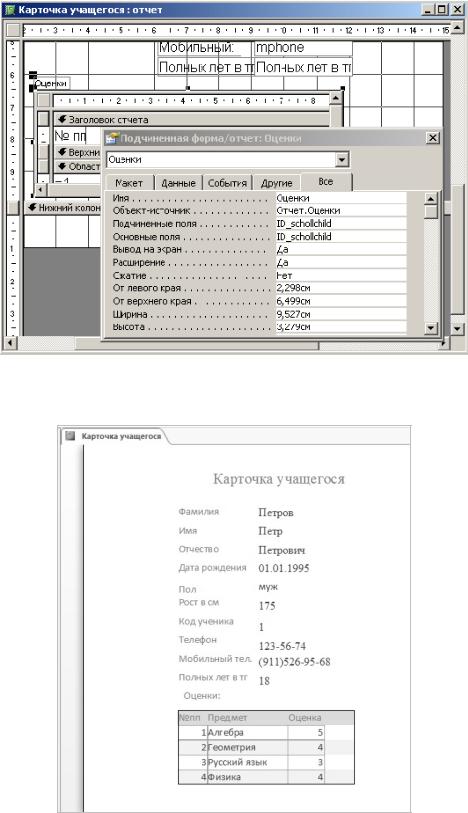
4. Сохраните изменения отчета Карточка учащегося и просмотрите результат (рис. 41).
Рис. 40. Результат интеграции подчиненного отчета Оценки в область данных основного отчета Карточка
Рис. 41. Отчет Карточка учащегося в режиме просмотра
43
Создание группировочных отчетов
Цели обучения: формирование у учащихся умений осуществлять документирование данных, основанное на многотабличной модели данных.
Ожидаемые результаты обучения: учащиеся должны
знать:
понятие «группировочный отчет»;
структуру группировочного отчета;
технологию создания группировочный отчетов;
преимущества технологии работы с группировочными отчетами в сравнении с обычными сложными отчетами;
уметь:
создавать сложные отчеты типа «группировочный отчет»;
создавать новые группировочные отчеты на основе модификации имеющихся группировочных отчетов.
При документировании данных, распределенных в нескольких таблицах, существует проблема доступа к этим данным. Эта проблема аналогична проблеме, возникающей при создании форм, поскольку документирование данных является одной из форм представления хранимых в таблицах данных. В связи с этим, отчеты и формы имеют общую архитектуру. Сложные отчеты предусматривают наличие основного отчета, например, Карточка учащегося, и встроенного, чаще всего в формате таблицы, отчета, например, Успеваемость учащегося по предметам.
Задача 1. Создание полномасштабного запроса на выборку.
1. Создайте полномасштабный запрос к базе, выполнив проекцию по-
лей двух таблиц – Schoolshild и Mark:
при создании запроса в качестве источника данных должны быть использованы две таблицы – Schoolshild и Mark;
проверьте, что тип связи между таблицами Schoolshild и Mark объединяет только те записи, в которых связанные поля обеих таблиц совпадают. Для этого необходимо вызвать диалоговое окно «Параметры объединения» двойным щелчком левой кнопки мыши по линии связи;
Замечание: при выборе параметра объединения первого типа в запросе будут отображаться только те учащиеся, которые имеют оценки по предметам, и соответствующие предметы. Другие варианты параметров объединения будут рассмотрены позже.
выполните проекцию всех полей таблицы Schoolshild (рис. 42);
выполните проекцию всех полей таблицы Mark, кроме поля ID_schoolshild (так как имя этого поля совпадает с именем ключевого поля
втаблице Schoolshild. В дальнейшем это могло бы стать причиной затруднений при формировании группировочного отчета) (рис. 42);
44

создайте вычисляемые поля «Предмет», «Возраст»;
сортировку данных ни по одному полю проводить не следует, так как данная задача решается непосредственно при конструировании группировочного отчета.
2. Сохраните запрос с именем ПМ_запрос.
Рис. 42. ПМ_запрос в режиме Конструктора
Задача 2. Создание группировочного отчета.
Группировочный отчет предусматривает многоуровневую структуру. В простейшем случае структура содержит один уровень. Например, карточку учащегося. Каждая карточка ученика предусматривает детализацию данных, например, оценки по предметам. В результате мы получим множество групп – карточек с информацией – оценки ученика по предметам.
1.Создайте группировочный отчет на базе запроса ПМ_запрос.
2.Находясь в режиме Конструктора, вызовите диалоговое окно Сор-
тировка и группировка, используя кнопку 
 на панели инструментов Конструктор отчетов.
на панели инструментов Конструктор отчетов.
45

3. В диалоговом окне Сортировка и группировка задайте порядок сортировки данных (по возрастанию): фамилии, затем имени, затем отчества учеников (рис. 43).
Рис. 43. Определение структуры группировочного отчета
4.Определите группировку данных: единственный уровень группировки данных – карточка учащегося, определяемая его кодом (уникальным идентификатором учащегося). В четвертой строке выберите поле ID_schoolсhild и подключите для него опции «Заголовок группы» и «Примечание группы» (рис. 43). Заголовок будет определять основу карточки,
апримечание группы будем использовать для постраничной верстки карточек.
5.В области «Заголовок группы» задайте отображение всех необходимых надписей и полей карточки учащихся, а также заголовок таблицы успеваемости (надписи «№ пп», «Предмет», «Оценка») согласно рис. 43.
6.В области данных задайте отображение полей: Номер по порядку («=1»), Предмет, mark (оценка), используя технологию создания аналогичных полей в отчете Оценки.
7.Для покарточной верстки страниц установите свойства области Примечание группы: Конец страницы «После раздела» (рис. 44).
8.Сохраните отчет c именем Карточка учащегося ГрО и просмотрите результат (рис. 45).
Замечание: формат отчета Карточка учащегося ГрО должен быть идентичен формату отчета Карточка учащегося.
46
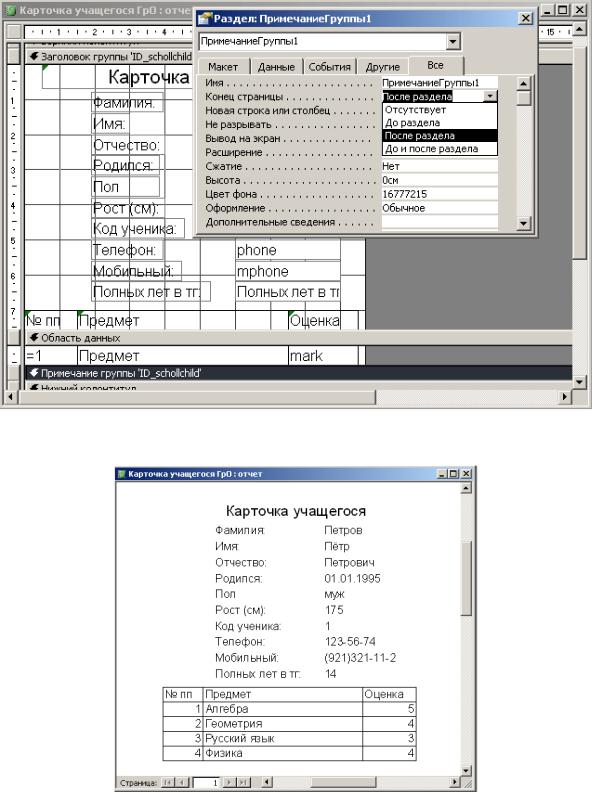
Рис. 44. Форматирование страниц группировочного отчета
Рис. 45. Отчет Карточка учащегося ГрО в режиме просмотра
Задание для самостоятельной работы
На основе группировочного отчета создайте ведомости успеваемости учащихся по предметам. Результат приведен на рис. 46.
47
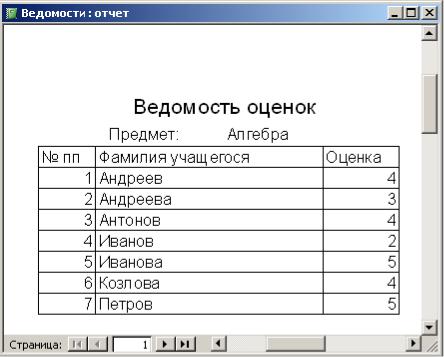
Рис. 46. Отчет Ведомости в режиме просмотра
Макросы и элементы автоматизации работы пользователя
Цели обучения: формирование у учащихся умений использовать при разработке интерфейса приложения базы данных элементов автоматизации работы пользователя.
Ожидаемые результаты обучения: учащиеся должны
знать:
понятие «макрос»;
назначение макросов;
уметь:
создавать кнопки печати документов, используя технологию создания макросов.
Макросом называют список выполняемых инструкций MS Access, которому присвоено имя. Таким образом, макрос может содержать несколько поименованных инструкций, причем инструкции могут выполняться при заданных условиях. В качестве аргументов инструкций могут быть указаны различные объекты, например, запросы, отчеты и прочее. Макросы позволяют автоматизировать выполнение повторяющихся действий и расширить функциональные возможности базы данных.
Задача 1. Создание макроса автоматизации просмотра и печати карточек учащихся.
1. Откройте ФБД SCHOOL.accdb.
48
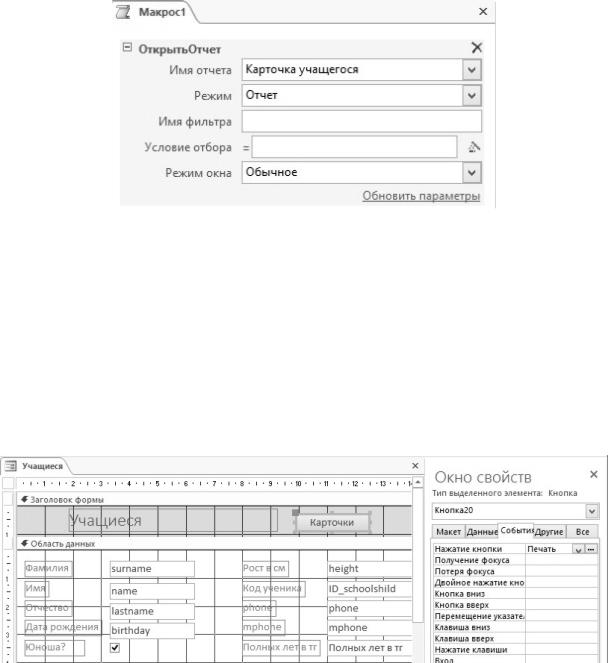
2.На вкладке Создание в группе Макросы и код выполните команду Макрос.
3.В появившемся раскрывающемся списке выберите макрокоманду ОткрытьОтчет.
4.Добавьте примечание Печать карточек учащихся.
5.В области Аргументы макрокоманды выберите (рис. 47):
Имя отчета – Карточка учащегося;
Режим – Просмотр;
Режим окна – Обычное.
Рис. 47. Создание макроса автоматизации просмотра
ипечати карточек учащихся
6.Сохраните макрос с именем Печать.
Замечание. В объекте-макросе Печать могут храниться несколько макросов, назначение которых – печать документов.
Задача 2. Создание кнопки автоматизации печати карточек учащихся.
1.Откройте форму Учащиеся в режиме Конструктора.
2.На панели элементов выберите элемент Кнопка (рис. 48) и щелчком мыши в зоне Заголовок формы задайте местоположение кнопки.
Рис. 48. Задание свойства Событие-Нажатие кнопки в Конструкторе форм
49
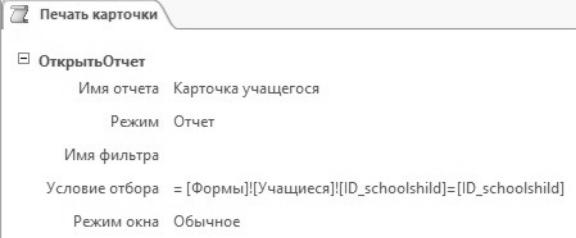
3.Введите наименование кнопки Карточки.
4.В окне Свойства кнопки задайте свойство Нажатие кнопки – Печать
(рис. 48).
5.Сохраните изменения формы Учащиеся.
6.Откройте форму Учащиеся и нажмите кнопку Карточки. Получим возможность просмотра карточек учащихся.
Задача 3. Создание макроса для печати текущей карточки учащегося на форме Учащиеся.
1.Откройте форму Учащиеся в режиме Конструктора.
2.Создайте макрос Печать карточки.
3.В макросе Печать карточки необходимо ввести условие отбора, используя Построитель выражения (рис. 49).
4.Создайте кнопку печати текущей карточки на основе копии кнопки Карточки:
на форме учащиеся в режиме Конструктора скопируйте в буфер обмена кнопку Карточки и выполните вставку копии в области Заголовок формы;
измените название копии кнопки на Текущая карточка;
в свойствах кнопки для свойства Нажатие кнопки выберите макрос Печать карточки (рис. 49).
5.Сохраните форму Учащиеся.
6.Откройте форму Учащиеся.
7.Выберите ученика с кодом 9. Нажмите кнопку Текущая карточка. Результат выполнения макроса приведен на рис. 49.
Рис. 49. Диалоговое окно Построителя выражений при конструировании выражения Условие отбора по коду текущего ученика на форме Учащиеся
50
Контрольные вопросы
1.Основные термины и понятия теории баз данных: данные, база данных, банк данных, система баз данных, СУБД.
2.Виды данных, используемые в базах данных: постоянные и временные; входные и выходные данные.
3.Объекты и отношения, используемые в базах данных. Свойства объектов.
4.Актуальность баз данных. Преимущества централизованного подхода в управлении данными.
5.Банк данных: определение, структура, функции.
6.Администрирование данных и администрирование баз данных: определение, функции, выполняемые администратором данных и администратором баз данных.
7.Независимость данных: основные понятия. Суть проблемы обеспечения независимости данных.
8.Независимость данных: элементы структуры хранения баз данных, подвергаемые изменениям.
9.Классификация СУБД по модели данных.
10.Классификация СУБД по архитектуре организации хранения дан-
ных.
11.Классификация СУБД по способу доступа к БД.
12.СУБД: технология управления доступом к данным. Система управления передачей данных.
13.Упрощенная схема архитектуры клиент-сервер.
14.Реляционная модель: понятие и структура.
15.Реляционные объекты данных: основные понятия и их характери-
стики.
16.Отношения: понятие, свойства отношений. Виды отношений (привести примеры).
17.Целостность реляционных данных: общие аспекты целостности
данных.
18.Потенциальные и внешние ключи.
19.Основные понятия теории множеств: равные множества, пустое множество, конечное (бесконечное) множество. Способы задания множеств.
20.Элементы теории множеств: отношение включения множеств. Свойства отношения включения.
21.Элементы теории множеств: мощность множества, мощность объединения двух конечных множеств.
22.Элементы теории множеств: операции над множествами (определение и свойства).
51
